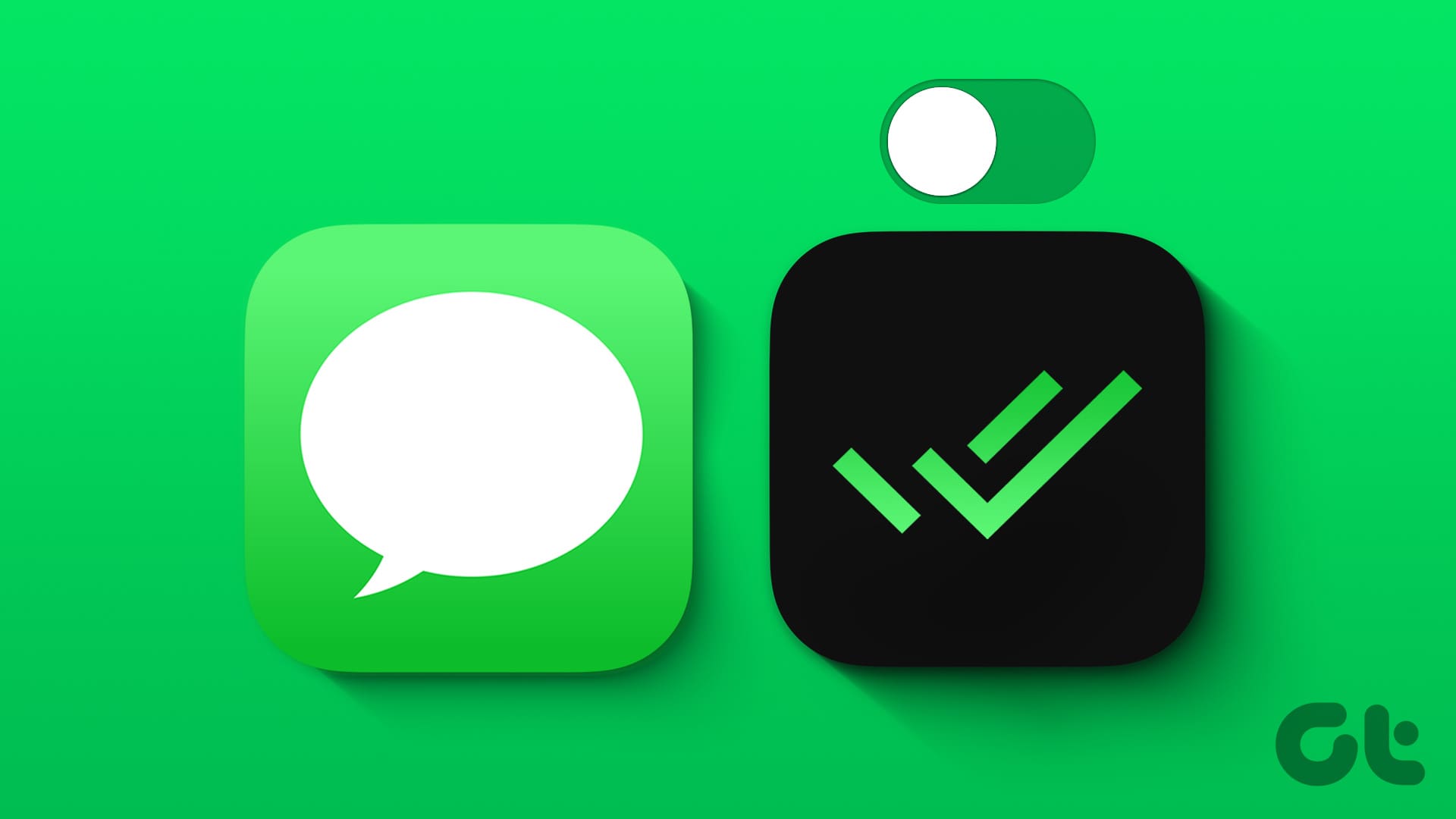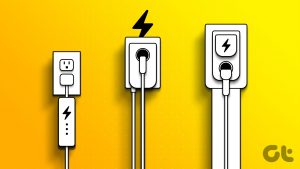연락처에 메시지를 보낼 때마다 읽음 확인이 오른쪽 하단에 나타납니다. 그 사람이 메시지를 읽었음을 알려줍니다. 그러나 읽음 확인은 문자(SMS)에는 사용할 수 없으므로 iMessage를 통해 보낸 메시지에만 작동합니다.
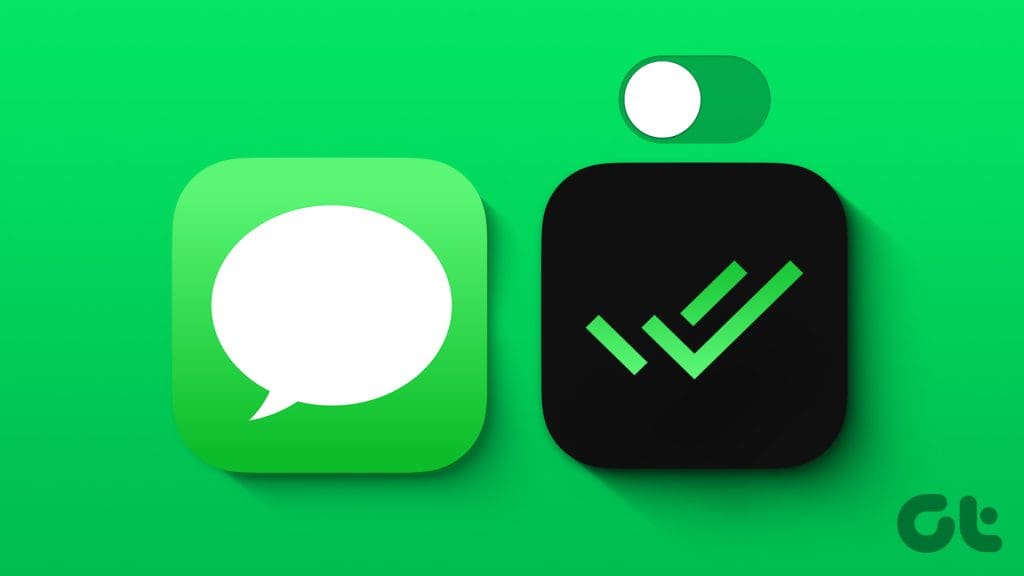
때로는 연락처에서 들어오는 메시지가 표시되지 않을 수도 있습니다. 당신이 그들을 볼 때, 당신은 즉시 대답하고 싶지 않을 수도 있습니다. 따라서 읽음 확인을 숨길 수 있습니다. 이 게시물은 iPhone, iPad 및 Mac에서 iMessage에 대한 읽음 확인을 끄는 단계를 공유합니다. Apple 장치에서 최신 소프트웨어 버전을 사용하고 있는지 확인하십시오.
iPhone 및 iPad에서 iMessage 읽음 확인을 끄는 방법
iPhone 및 iPad에서 읽음 확인을 비활성화하는 단계를 확인해 보겠습니다. 아래에 언급된 단계는 모든 iMessage 연락처에 대한 기능을 설정하는 것입니다. iPhone과 iPad의 단계는 동일합니다.
1 단계: 설정 앱을 열고 메시지를 탭하세요.
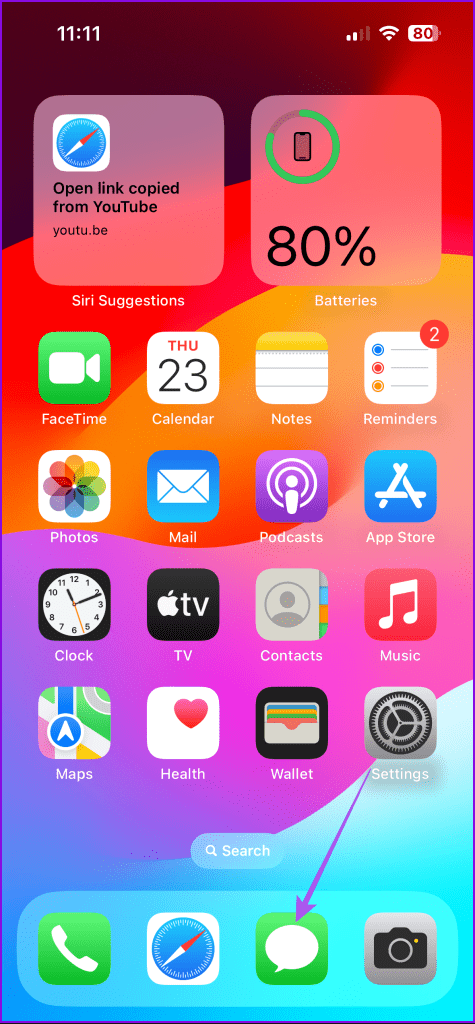
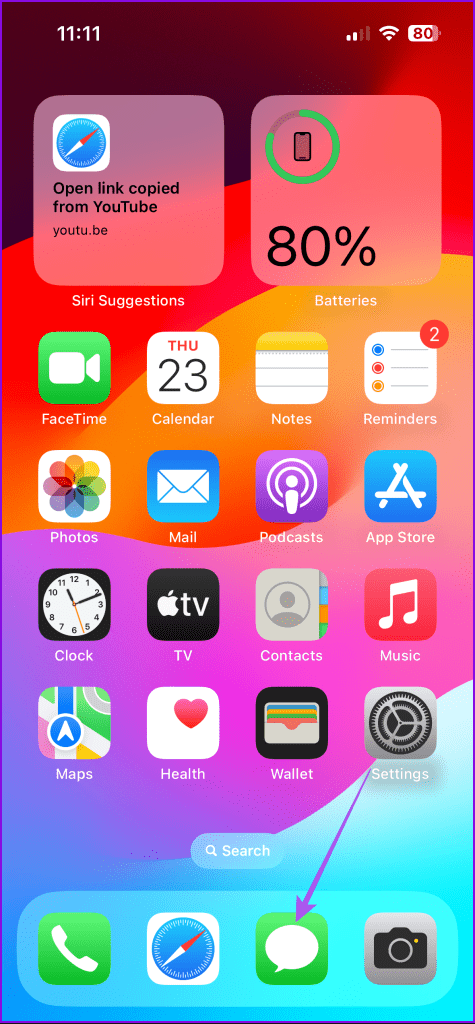
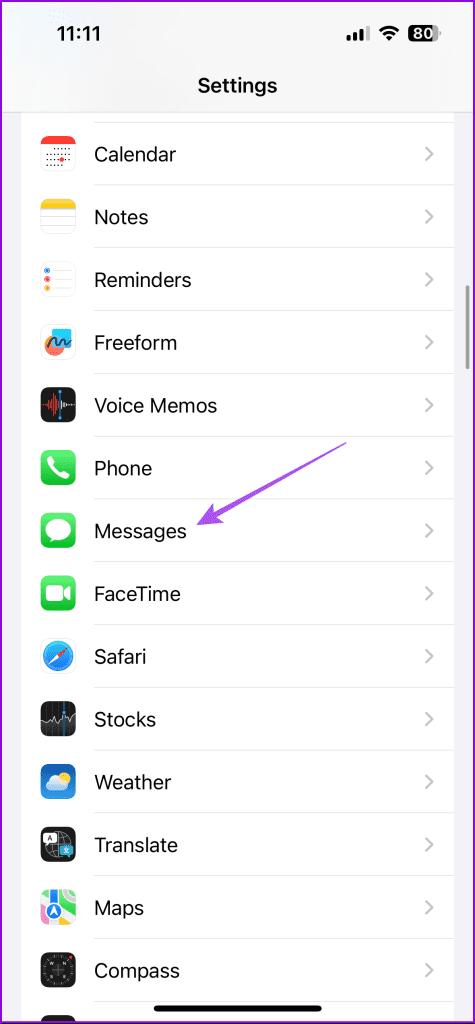
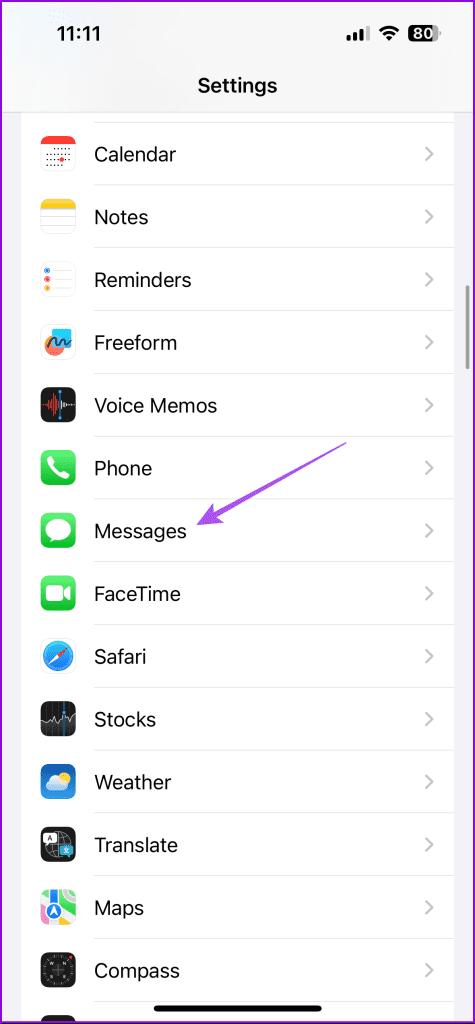
2 단계: 아래로 스크롤하여 읽음 확인 보내기 옆에 있는 토글을 탭하세요.
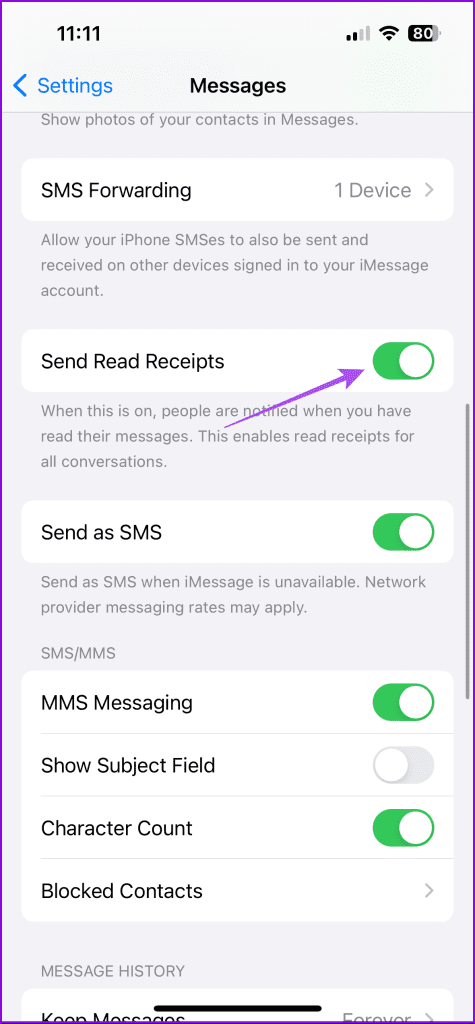
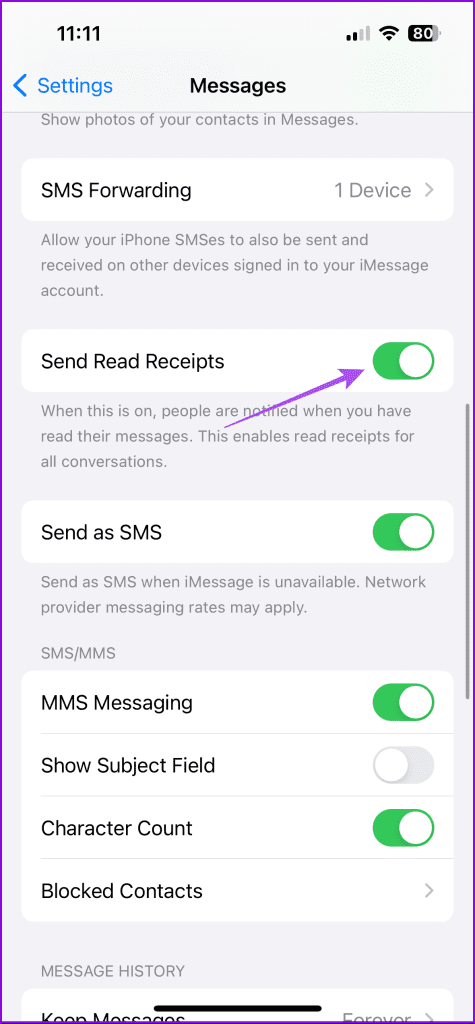
iOS는 귀하가 메시지를 읽었는지 여부를 귀하의 연락처에 알리지 않습니다. 다음 단계에 따라 연락처에서 보낸 메시지를 열지 않고도 읽음 확인 기능을 끌 수도 있습니다. 옵션을 다시 활성화하면 언제든지 동일한 연락처에 대한 읽음 확인을 활성화할 수 있습니다.
iPhone 및 iPad에서 특정 연락처에 대한 읽음 확인 끄기
이제 귀하가 메시지를 읽을 때 알 수 없는 친구, 가족 또는 동료의 특정 연락처가 있을 수 있습니다. 이 경우 iPhone 및 iPad의 특정 연락처에 대한 읽음 확인을 비활성화할 수 있습니다. 단계는 두 플랫폼 모두 동일하게 유지됩니다.
1 단계: 메시지 앱을 열고 연락처와 채팅을 시작하세요.
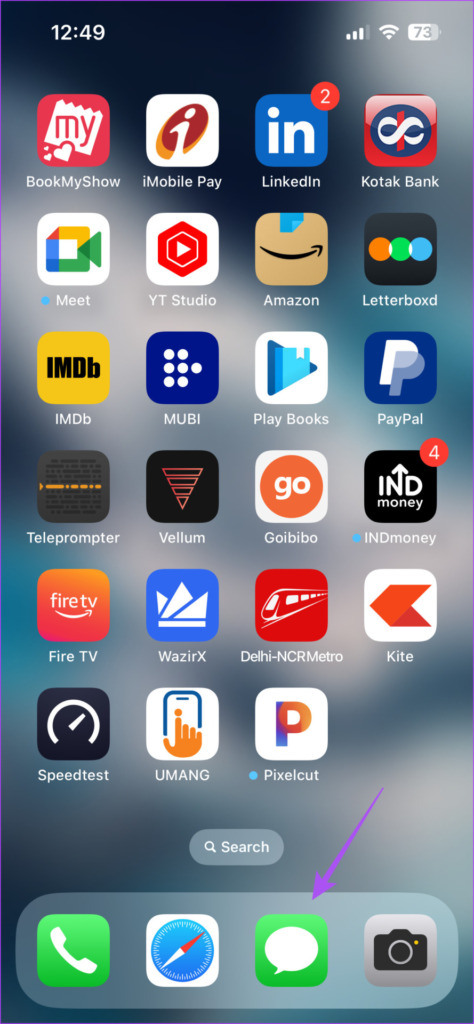
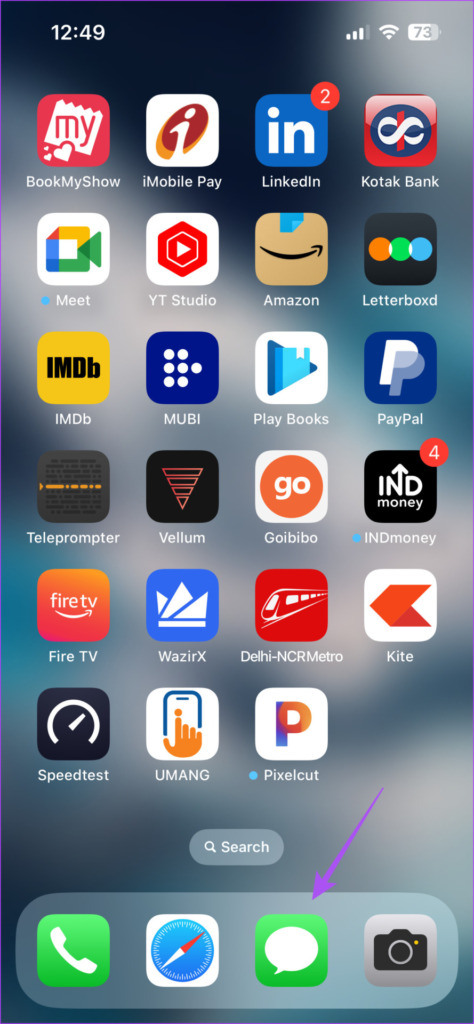
2 단계: 상단의 연락처 아이콘을 탭하세요.
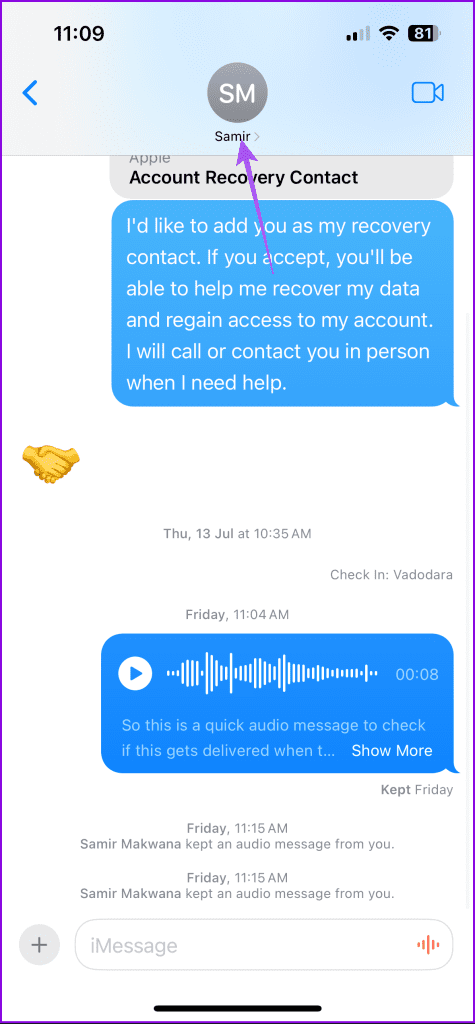
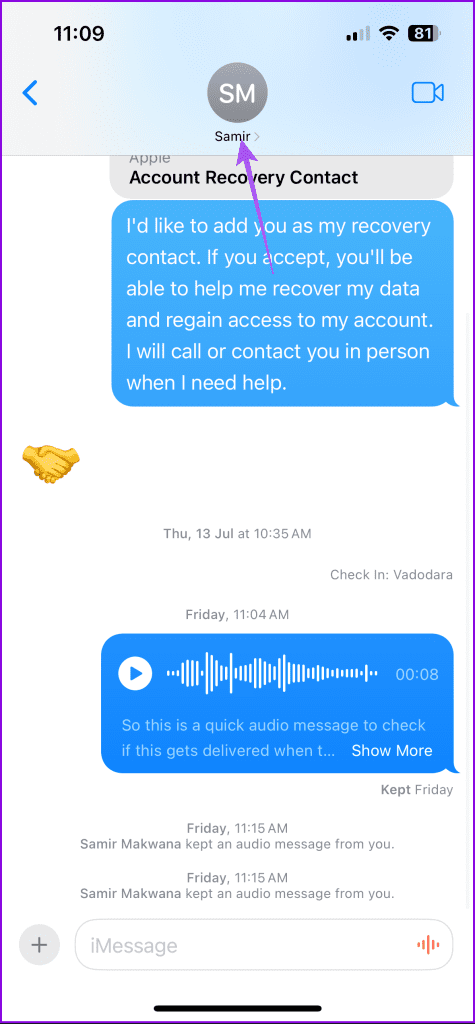
3단계: 아래로 스크롤하여 읽음 확인 보내기 옆에 있는 토글을 탭하여 해당 특정 연락처에 대한 기능을 비활성화합니다.
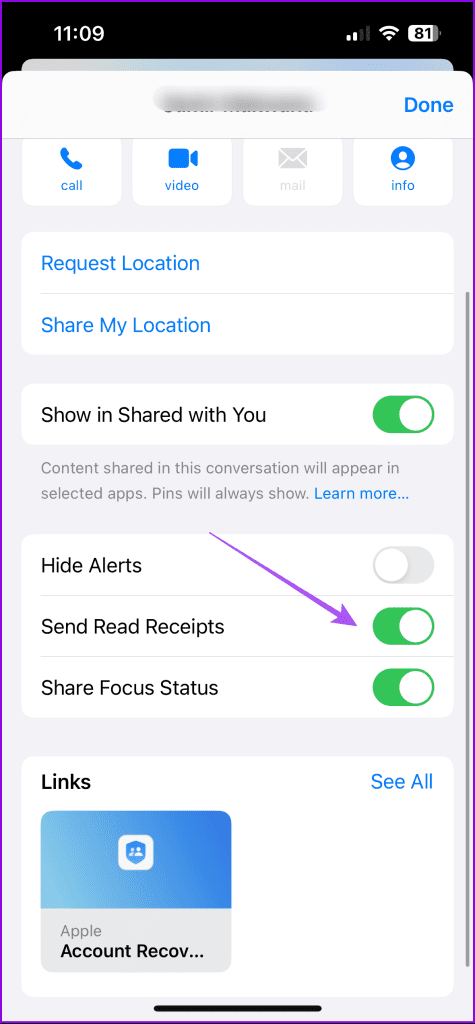
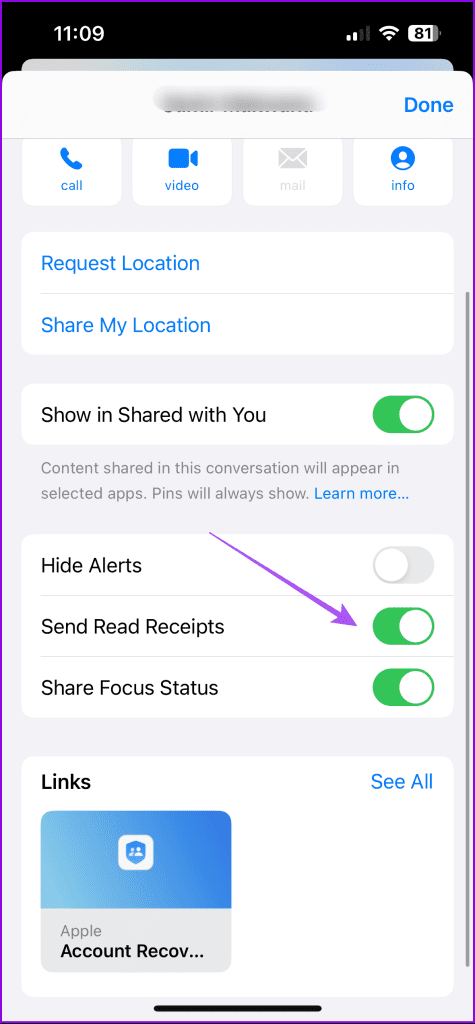
iPhone 또는 iPad에서 비행기 모드를 켠 다음 단계에 따라 상대방에게 채팅을 열었다는 사실을 알리지 않도록 할 수도 있습니다.
Mac에서 iMessage 읽음 확인을 끄는 방법
iPhone에서 Mac으로 iMessage 채팅을 동기화하고 Mac을 사용할 때마다 액세스할 수 있습니다. 읽음 확인은 Mac에서 iMessage를 사용하는 동안에도 연락처에 표시됩니다. 모든 연락처에서 읽음 확인을 숨기는 방법은 다음과 같습니다.
1 단계: Command + 스페이스바 키보드 단축키를 눌러 Spotlight 검색을 열고 다음을 입력하세요. 메시지, 그리고 Return 키를 누르세요.
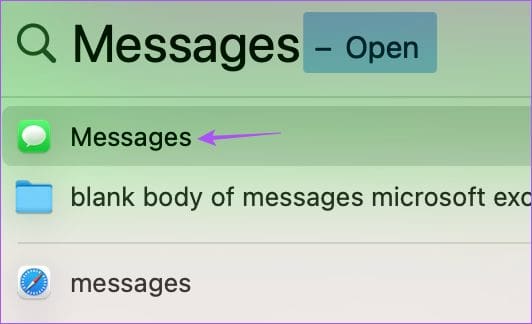
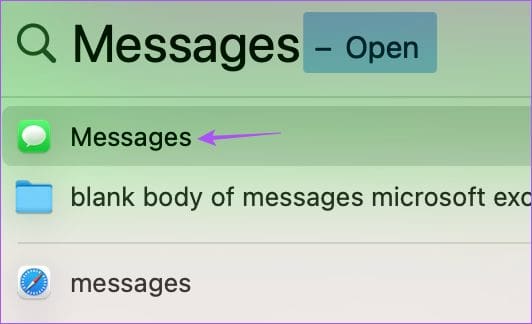
2 단계: 왼쪽 상단에서 메시지를 클릭하고 설정을 선택합니다.
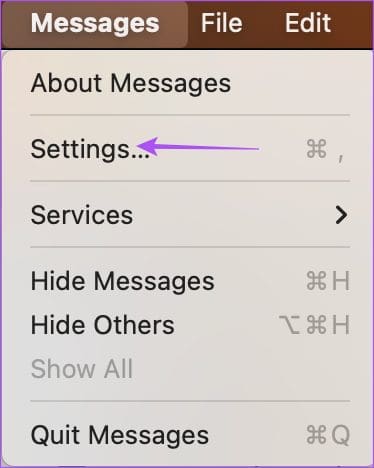
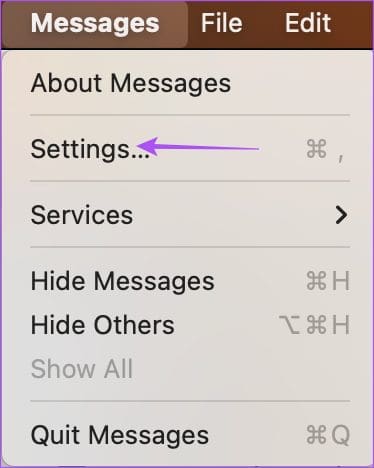
3단계: iMessage 탭을 클릭하세요.
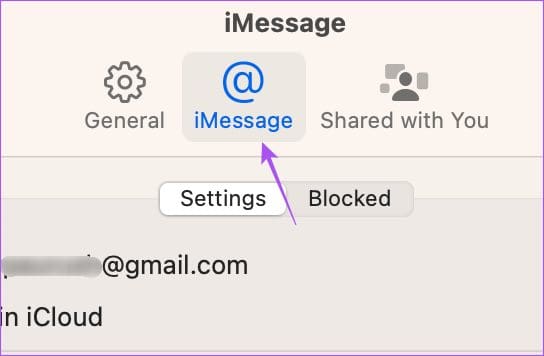
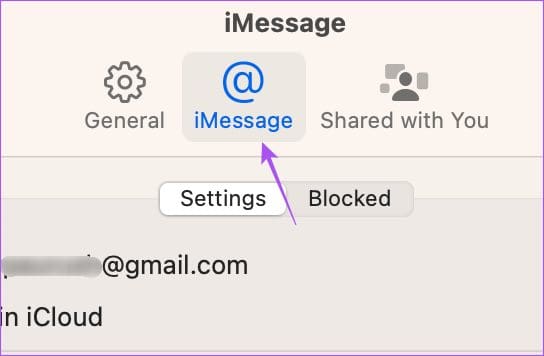
4단계: 기능을 비활성화하려면 읽음 확인 보내기 옆의 확인란을 클릭하세요.
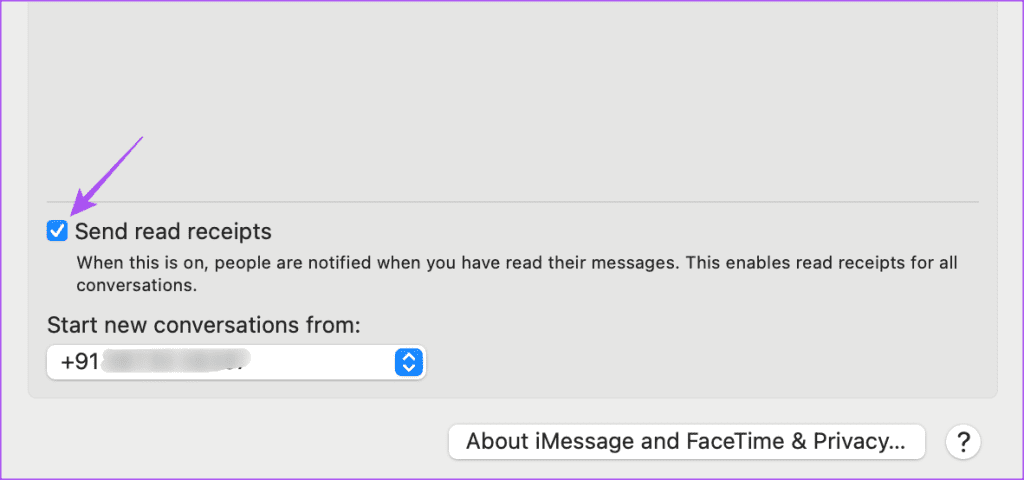
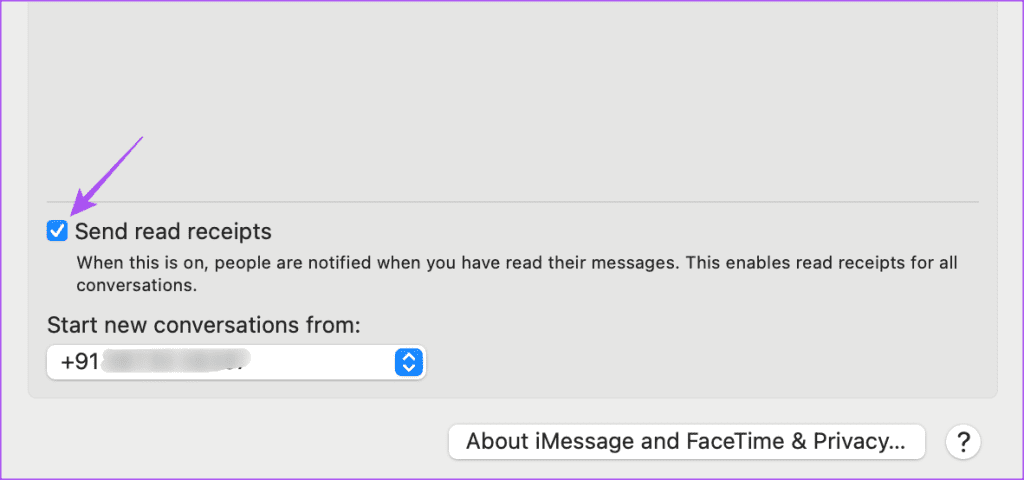
탭을 닫으면 상대방에게 읽음 확인이 표시되지 않습니다. 또한 연락처 채팅을 열지 않고도 동일한 단계를 다시 수행할 수 있습니다.
Mac의 특정 연락처에 대한 읽음 확인 끄기
iPhone 및 iPad와 마찬가지로 Mac에서도 특정 연락처에 대한 읽음 확인 기능을 끌 수도 있습니다. 방법은 다음과 같습니다.
1 단계: Command + 스페이스바 키보드 단축키를 눌러 Spotlight 검색을 열고 다음을 입력하세요. 메시지, 그리고 Return 키를 누르세요.
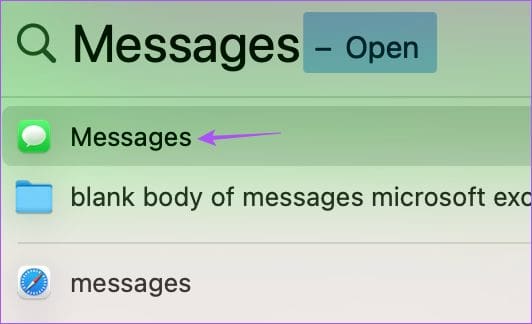
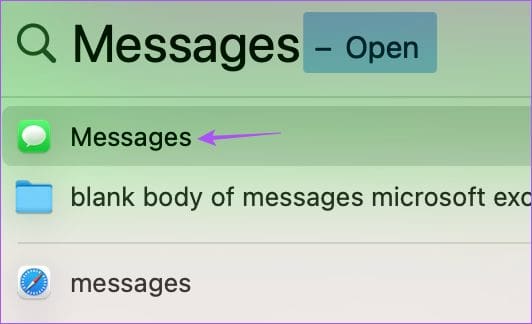
2 단계: 읽음 확인을 비활성화하려는 연락처와의 채팅을 엽니다.
3단계: 채팅 창 오른쪽 상단에 있는 정보 아이콘을 클릭하세요.
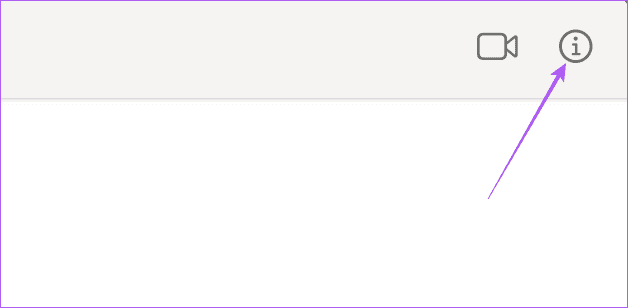
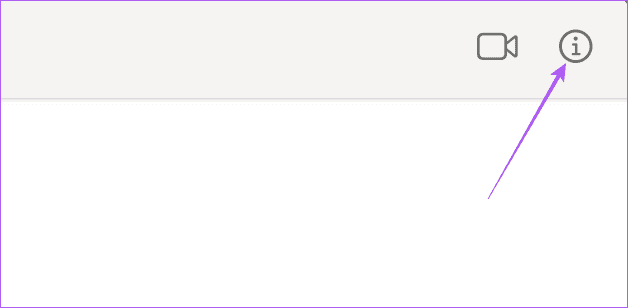
4단계: 정보 창을 아래로 스크롤하고 읽음 확인 표시 옆에 있는 확인란을 클릭하여 기능을 비활성화합니다.
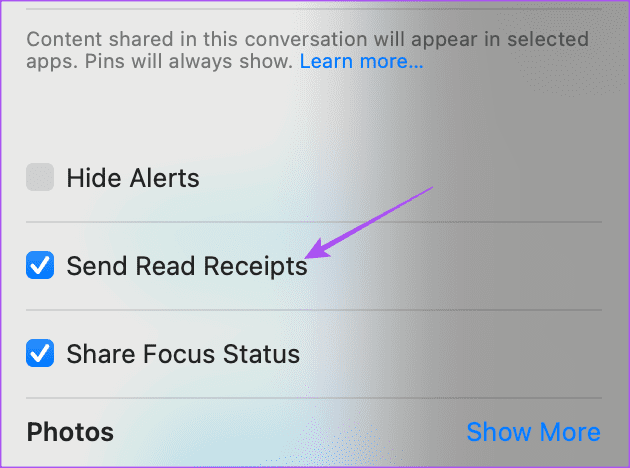
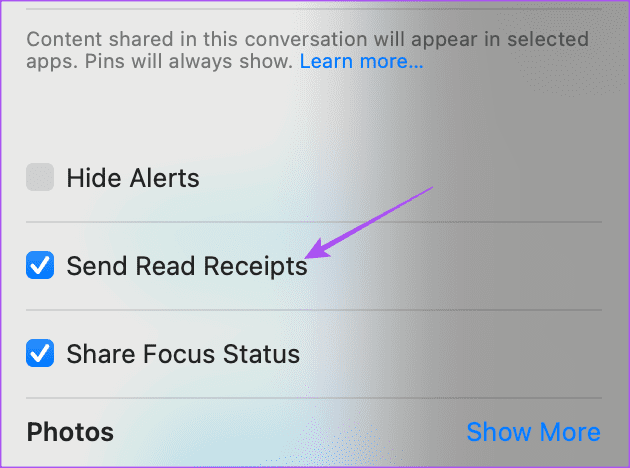
옵션을 다시 활성화하면 언제든지 동일한 연락처에 대한 읽음 확인을 활성화할 수 있습니다.
읽음 확인 숨기기
Apple 기기에서 iMessage에 대한 수신 확인 기능을 끄면 메시지를 즉시 확인하고 응답해야 하는 부담에서 벗어날 수 있습니다. 이메일 계정과 전화번호를 사용하여 iMessage에 로그인할 수 있습니다.
일반적으로 iMessage는 상대방이 메시지를 받을 때 표시되는 전화번호를 사용하여 로그인됩니다. 그러나 일부 사용자는 연락처에 전화번호 대신 이메일 ID가 표시된다고 불평합니다. 동일한 문제가 발생하는 경우 전화번호 대신 이메일로 보내는 iMessage 문제를 해결하려면 게시물을 참조하세요.